44074 strona110 (3)
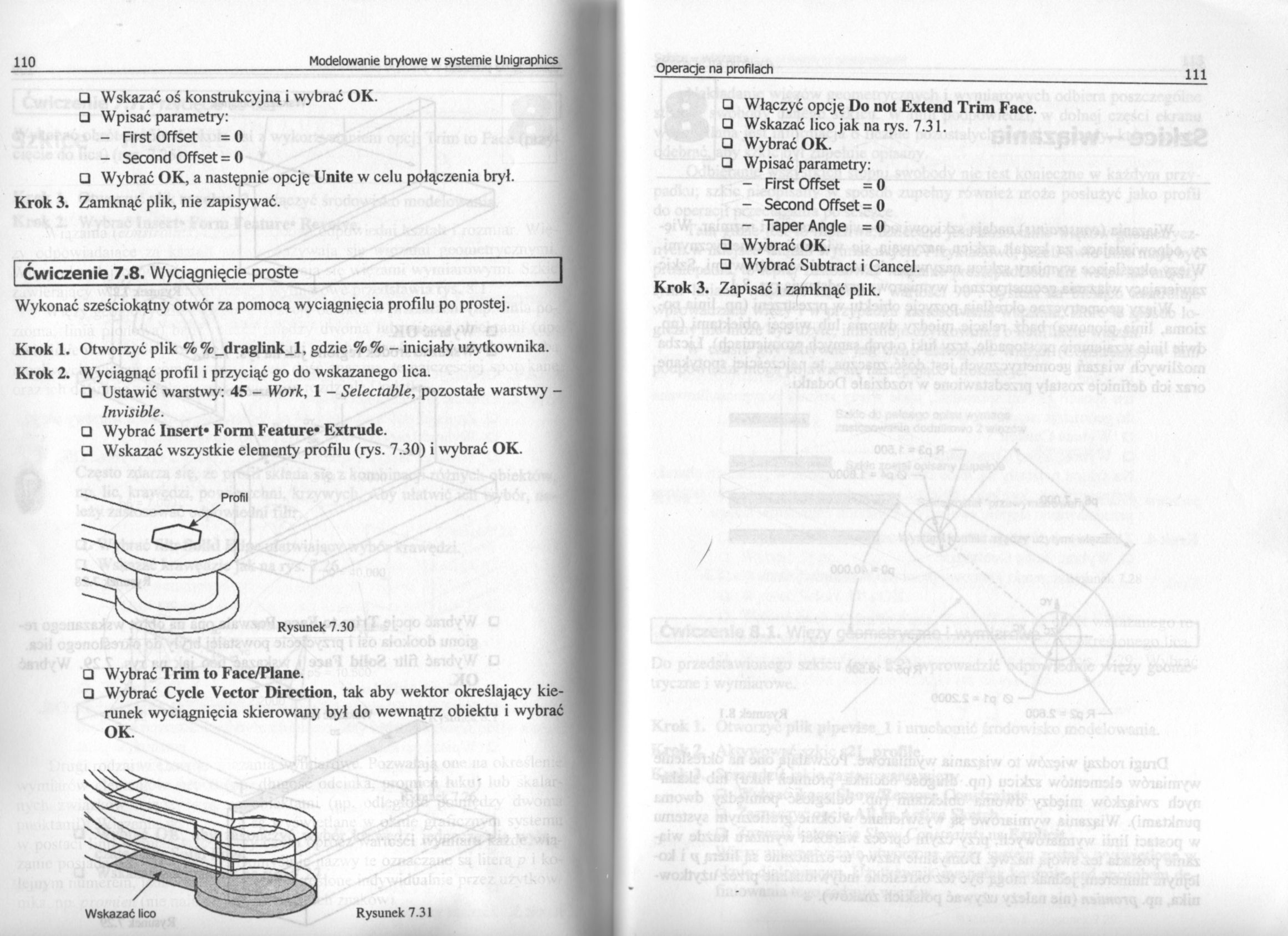
110
Modelowanie bryłowe w systemie Unigraphics
□ Wskazać oś konstrukcyjną i wybrać OK.
□ Wpisać parametry:
- First Offset = 0
- Second Offset = 0
□ Wybrać OK, a następnie opcję Unitę w celu połączenia brył.
Krok 3. Zamknąć plik, nie zapisywać.
Ćwiczenie 7.8. Wyciągnięcie proste_
Wykonać sześciokątny otwór za pomocą wyciągnięcia profilu po prostej.
Krok 1. Otworzyć plik %%_draglink_l, gdzie %% - inicjały użytkownika.
Krok 2. Wyciągnąć profil i przyciąć go do wskazanego lica.
□ Ustawić warstwy: 45 - Work, 1 - Selectable, pozostałe warstwy -Invisible.
□ Wybrać Insert* Form Feature* Extrude.
□ Wskazać wszystkie elementy profilu (rys. 7.30) i wybrać OK.
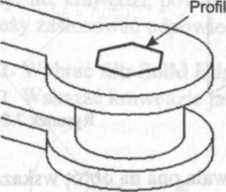
Rysunek 7.30
□ Wybrać Trim to Face/Plane.
□ Wybrać Cycle Vector Direction, tak aby wektor określający kierunek wyciągnięcia skierowany był do wewnątrz obiektu i wybrać OK.
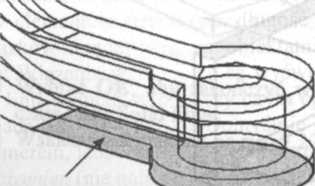
Wskazać lico
Rysunek 7.31
□ Włączyć opcję Do not Extend Trim Face.
□ Wskazać lico jak na rys. 7.31.
□ Wybrać OK.
□ Wpisać parametry:
- First Offset =0
- Second Offset = 0
- Taper Angle = 0
□ Wybrać OK.
□ Wybrać Subtract i Cancel.
Krok 3. Zapisać i zamknąć plik.
7
Wyszukiwarka
Podobne podstrony:
74831 strona080 (2) 80 Modelowanie bryłowe w systemie Unigraphics □ Wskazać płaszc
31503 strona086 (2) 86 Modelowanie bryłowe w systemie Unigraphics □ Wskazać krawęd
42898 strona126 (3) 126 Modelowanie bryłowe w systemie Unigraphics □ Wpisać wartoś
42965 strona058 (3) 58 Modelowanie bryłowe w systemie Unigraphics □ Wybrać jeden r
42995 strona116 (3) 116 Modelowanie bryłowe w systemie Unigraphics □ Wybrać dwa wi
16365 strona120 (3) 120 Modelowanie bryłowe w systemie Unigraphics □ Z listy wybra
61781 strona124 (3) 124 Modelowanie bryłowe w systemie Unigraphics □ Wpisać parame
strona024 (3) 24 Modelowanie bryłowe w systemie Unigraphics □ Wybrać Apply, aby obrócić WCS (rys.
strona038 (3) 38 Modelowanie bryłowe w systemie Unigraphics □ W polu Diameter (średnica) wpisać wart
strona050 (3) 50 Modelowanie bryłowe w systemie Unigraphics □ Ponownie wybrać meto
strona062 (3) 62 Modelowanie bryłowe w systemie Unigraphics □ Wybrać OK. Po wykonaniu wszystkich kro
strona066 (2) 66 Modelowanie bryłowe w systemie Unigraphics □ Wybrać OK oraz kliknąć kilkakrotnie Fl
strona084 (2) 84 Modelowanie bryłowe w systemie Unigraphics □ Wpisać wartość odsun
strona104 (3) 104 Modelowanie bryłowe w systemie Unigraphics □ Kursorem wskazać śr
więcej podobnych podstron